
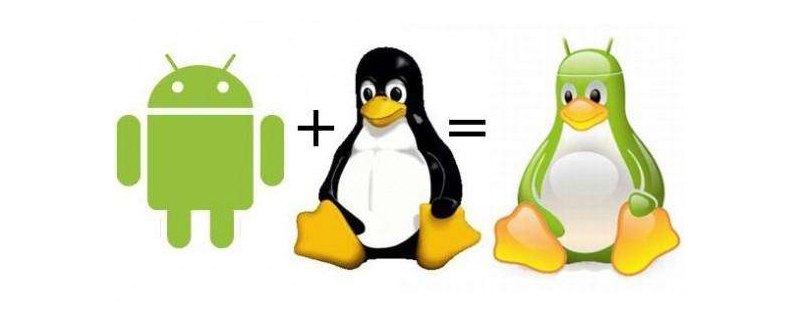
Vous devez d'abord configurer la connexion Internet
Exécutez la commande suivante, modifiez le fichier de configuration
vi /etc/sysconfig/network-scripts/ifcfg-eth0
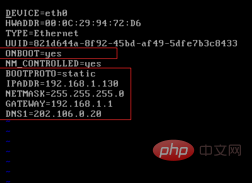
Puis redémarrez la carte réseau et exécutez la commande suivante :
/etc/init.d/network restart
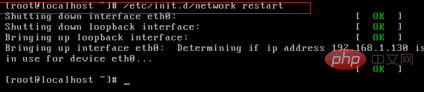
Ensuite, vous devez également configurer le DNS
Exécutez la commande :
vi /etc/resolv.conf
Modifiez le fichier de configuration et ajoutez le serveur DNS requis
nameserver 202.106.0.20 nameserver 8.8.8.8
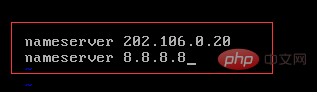
Testez ensuite la connectivité réseau pour voir si vous pouvez vous connecter au réseau externe.
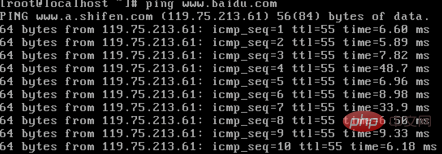
Ensuite, nous devons télécharger le logiciel de connexion à distance secureCRT sur l'ordinateur.
Ouvrez le logiciel secureCRT que vous venez de télécharger et configurez-le comme indiqué sur l'image :
Cliquez sur Connexion rapide dans le coin supérieur gauche, entrez l'adresse IP, le nom d'utilisateur et le port dans la fenêtre contextuelle. -up interface Le port par défaut est 22, puis cliquez sur Connecter ci-dessous.
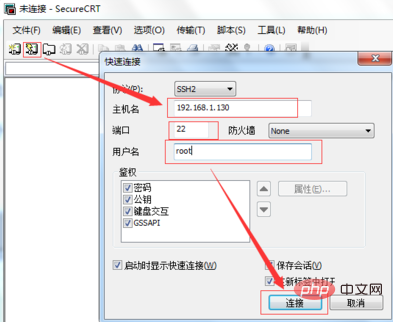
Une invite apparaîtra pour saisir le mot de passe. Confirmez simplement après la saisie et la connexion est réussie.

De cette façon, nous pouvons accéder au serveur.
Tutoriel recommandé : Tutoriel Linux
Ce qui précède est le contenu détaillé de. pour plus d'informations, suivez d'autres articles connexes sur le site Web de PHP en chinois!